Microsoft attālās darbvirsmas kļūdas kods 0x204 dažkārt var parādīties ekrānā, mēģinot izveidot savienojumu ar Windows datoru no Mac datora. Kļūdas ziņojums skan šādi: “Kļūda 0x204: mēs nevarējām izveidot savienojumu ar attālo datoru. Pārliecinieties, vai dators ir ieslēgts un savienots ar tīklu un ir iespējota attālā piekļuve.. Vēl mulsinošāk ir tas, ka visi iestatījumi parasti izskatās labi. Ugunsmūrim, portiem un attālās piekļuves atļaujām nav nekā slikta. Izpētīsim, kādas problēmu novēršanas metodes varat izmantot šīs problēmas novēršanai.
Kā labot attālās darbvirsmas kļūdu 0x204
Rediģēt attālā savienojuma iestatījumus
Noteikti atspējojiet tīkla līmeņa autentifikācijas opciju. Kā ātrs atgādinājums, šī funkcija automātiski bloķē savienojuma pieprasījumus no lietotājiem, kuri nav autentificējušies pirms sesijas izveidošanas ar serveri.
- Ar peles labo pogu noklikšķiniet uz Šis dators, atlasiet Īpašības un noklikšķiniet uz Tālvadības pults cilne.
- Pārbaudiet opciju, kas saka Atļaut ārējos savienojumus ar šo datoru.
- Pēc tam noņemiet atzīmi no opcijas, kas saka Atļaut savienojumus tikai no datoriem, kuros darbojas attālā darbvirsma ar tīkla līmeņa autentifikāciju.
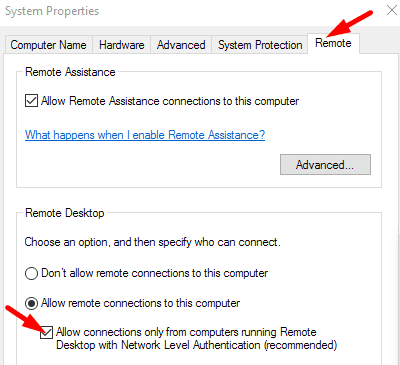
Ievadiet sava Windows datora IP adresi
Tā vietā, lai MacBook lietotnē Remote Desktop App ievadītu sava Windows datora nosaukumu, ierakstiet ierīces IP adresi. Dažreiz programma nespēj atpazīt datora nosaukumu.
Pielāgojiet MaxOutstandingConnections iestatījumus
Ja kļūda joprojām pastāv, pielāgojiet reģistra iestatījumus un maksimāli palieliniet atbalstīto savienojumu skaitu.
- Izejiet no attālās darbvirsmas.
- Pēc tam dodieties uz
HKEY_LOCAL_MACHINE\SYSTEM\CurrentControlSet\Control\Terminal Server. - Atrodiet MaxOutstandingConnections ierakstu. Veiciet dubultklikšķi uz tā un iestatiet tā vērtību uz 10 000.
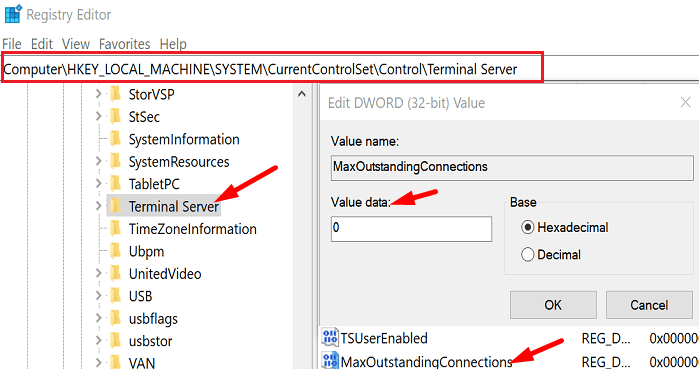
- Ja ieraksts nav redzams, izveidojiet to pats.
- Ar peles labo pogu noklikšķiniet termināļa servera mapes kreisajā rūtī un atlasiet Jauns, un tad DWORD (32 bitu) vērtību.
- Nosauciet jauno ierakstu MaxOutstandingConnections.
- Veiciet dubultklikšķi uz jaunā ieraksta un iestatiet tā vērtību uz 10 000.
- Restartējiet attālo darbvirsmu un pārbaudiet, vai kļūda 0x204 joprojām pastāv.
Atļaut attālo darbvirsmu, izmantojot Windows ugunsmūri
Noteikti rediģējiet ugunsmūra iestatījumus abās pusēs, lai atļautu attālās darbvirsmas savienojumus.
Operētājsistēmā Windows
- Iet uz Vadības panelisun atlasiet Sistēma un drošība.
- Pēc tam noklikšķiniet uz Windows ugunsmūris.
- Izvēlieties Atļaut programmu vai līdzekli, izmantojot Windows ugunsmūri.
- Ritiniet uz leju līdz Attālā darbvirsma.
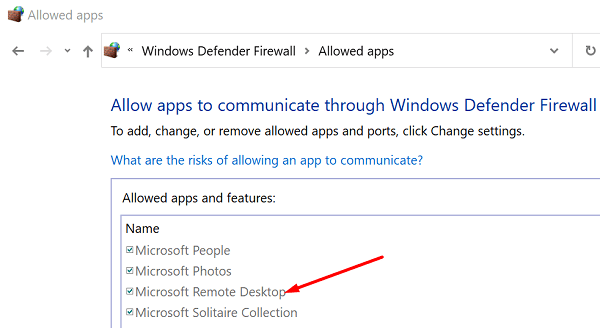
- Atzīmējiet opciju Attālā darbvirsma un saglabājiet iestatījumus.
Noteikti pilnvarojiet Microsoft Remote Desktop piekļūt jūsu MacBook. Lai iegūtu detalizētus norādījumus, dodieties uz Apple atbalsta lapa.
Atveriet portu 3389
Pārliecinieties, vai ports 3389 ir atvērts gan jūsu Windows, gan Mac datoros. Turklāt pārliecinieties, ka maršrutētājs ir konfigurēts tā, lai pārsūtītu attālās darbvirsmas portu 3389.
Savā Mac datorā dodieties uz Tīkla utilīta, atlasiet Portu skenēšana, un tad Testējiet tikai portus no 3389 līdz 3389.
Operētājsistēmā Windows veiciet tālāk norādītās darbības, lai atvērtu portu 3389:
- Tips Windows ugunsmūris Windows Start Search joslā.
- Izvēlieties Windows Defender ugunsmūris ar papildu iestatījumiem.
- Pēc tam dodieties uz Ienākošie noteikumiun noklikšķiniet uz Jauns noteikums.
- Iet uz Osta, nospiediet Next un atlasiet TCP vai UDP.
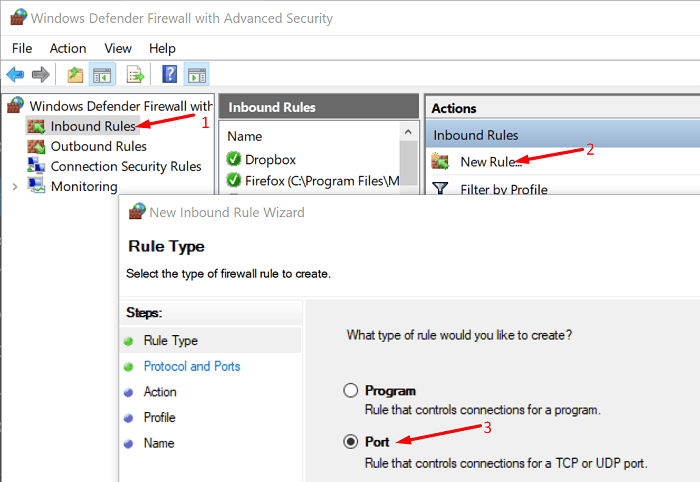
- Klikšķis Īpašas vietējās ostas un ievadiet porta numuru 3389.
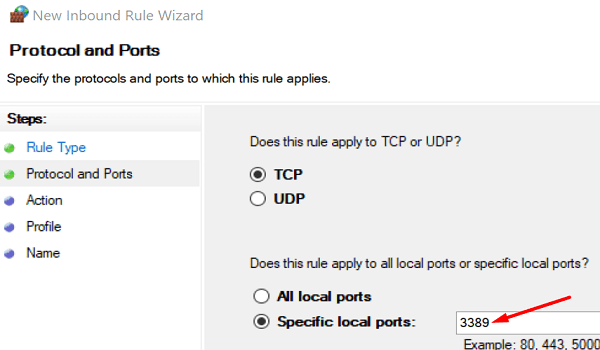
- Noklikšķiniet uz Tālāk un noklikšķiniet uz Atļaut savienojumu.
- Atlasiet tīkla veidus, kurus vēlaties izmantot, nosauciet kārtulu un nospiediet Pabeigt.
Dzēst attālās darbvirsmas pagaidu failus
Izdzēsiet attālās darbvirsmas pagaidu failus no grupas konteineriem, restartējiet lietotni un pārbaudiet rezultātus.
- Izejiet no lietotnes Remote Desktop un palaidiet Meklētājs.
- Iet uz Grupu konteineri.
- Ar peles labo pogu noklikšķiniet uz UBF8T346G9.com.microsoft.rdc ierakstu un izvēlieties Pārvietot uz atkritni.
- Restartējiet gan Mac, gan datoru un pārbaudiet, vai kļūda ir pazudusi.
Pārinstalējiet Microsoft Remote Desktop
Ja problēma joprojām pastāv, atinstalējiet attālo darbvirsmu un restartējiet Mac datoru. Lejupielādējiet jaunu lietotnes kopiju no App Store, iestatiet attālo savienojumu un pārbaudiet rezultātus.
Secinājums
Lai labotu Microsoft attālās darbvirsmas kļūdas kodu 0x204, rediģējiet attālā savienojuma iestatījumus. Tā vietā, lai ievadītu datora nosaukumu, ievadiet tā IP adresi. Turklāt rediģējiet ugunsmūra iestatījumus, lai atļautu attālās darbvirsmas savienojumus un atvērtu portu 3389. Ja problēma joprojām pastāv, izdzēsiet attālās darbvirsmas pagaidu failus no Mac un atkārtoti instalējiet lietotni. Kurš no šiem risinājumiem jums noderēja? Paziņojiet mums tālāk sniegtajos komentāros.